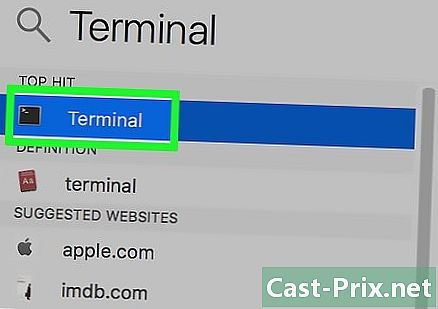Bagaimana untuk membaiki skrin LCD
Pengarang:
Roger Morrison
Tarikh Penciptaan:
28 September 2021
Tarikh Kemas Kini:
11 Mungkin 2024

Kandungan
- peringkat
- Bahagian 1 Menilai masalah ini
- Bahagian 2 Menukar kapasitor daripada perkhidmatan
- Bahagian 3 Gantikan lampu latar
Skrin LCD telah menggantikan skrin CRT dengan pantas di mata pengguna. Revolusi skrin berlaku pada tahap saiz dan kualiti imej skrin. Walau bagaimanapun, perubahan dalam teknologi ini telah melahirkan skrin dengan banyak elektronik. Komponen elektronik ini sangat diperlukan. Sesetengah orang boleh memecah. Kebanyakan orang tidak tahu ini, tetapi bukannya menghantar skrin mereka ke pembaik, mereka boleh membetulkan diri mereka sendiri. Sebaliknya, anda mesti membaca arahan operasi dan arahan sebelum mengerjakan komponen elektronik. Ia akan memalukan untuk melumpuhkan skrin LCD untuk perubahan komponen. Belum lagi bahawa risiko terkena elektrik boleh berlaku.
peringkat
Bahagian 1 Menilai masalah ini
-

Periksa jaminan. Sekiranya anda mempunyai masalah dengan skrin komputer riba anda, perkara pertama yang perlu dilakukan adalah untuk memeriksa sama ada ia masih di bawah jaminan. Waranti undang-undang adalah dua tahun (lihat: kod penggunaan - artikel L211-12). Sekiranya masalah itu berlaku dalam tempoh enam bulan pertama jaminan, anda tidak perlu membuktikan bahawa kekurangan kesesuaian datang dari pengilang. Selepas enam bulan, anda perlu menunjukkan dan menilai sebelum menjalankan jaminan (lihat: kod penggunaan - artikel L211-7). Ambil perhatian bahawa jika anda melangkah masuk dan membuka komputer riba anda, jaminan anda akan dibatalkan secara automatik. -

Periksa lampu anda. Hidupkan komputer riba anda dan nonton lampu anda. Jika lampu anda menyala, anda boleh mengikuti langkah seterusnya. Sebaliknya, jika LED tidak menyala, anda mempunyai masalah dengan bekalan kuasa. Ini mungkin bekalan kuasa atau item yang memberi kuasa kepada komputer riba anda (kabel, palam kuasa, sambungan dalaman, dll.). Salah satu kegagalan biasa adalah mempunyai kapasitor yang dipanggang (di luar pesanan) dalam bekalan kuasa. Anda boleh menggantikannya, tetapi sedar bahawa anda mungkin menerima kejutan elektrik. Jadi, jika anda tidak berpengalaman dalam jenis campur tangan ini, sebaiknya anda meminta profesional untuk melakukan pembaikan ini.- Petunjuk yang boleh membuat anda berfikir tentang kapasitor yang salah dalam bekalan kuasa adalah: skrin zebra apabila ia dihidupkan, mendengar buzz yang tidak normal dan mempunyai beberapa imej yang dipaparkan.
- Perhatikan bahawa bekalan kuasa adalah salah satu unsur paling mahal dalam komposisi skrin. Jika anda fikir masalah kuasa bukan hanya kapasitor yang dibakar, fikirkan tentang membeli skrin baru. Terutama, jika skrin anda sudah berusia beberapa tahun.
-

Uji skrin anda. Bawa lampu suluh. Hidupkan skrin anda. Hidupkan lampu suluh anda, kemudian ramalkan rasuk cahaya ke skrin dan leret skrin. Jika anda dapat melihat paparan "desktop" anda (untuk skrin komputer), anda telah menemui masalah itu. Lampu belakang anda rosak. -

Betulkan piksel. Jika LCD anda memaparkan gambar dengan baik, tetapi anda mempunyai piksel yang terperangkap pada warna, anda boleh memperbaikinya dengan mudah. Cuma tinggalkan monitor anda dan ikuti kaedah yang diterangkan: membaiki piksel yang disekat pada monitor LCD.- Mendengar kain. Ambil pen. Tutup hujung pen anda dengan kain lembap. Gosokkan permukaan skrin anda di tempat piksel beku dengan hujung pen anda di kain. Jangan gosokkan terlalu keras untuk mengelakkan merosakkan skrin anda.
- Lakukan carian dalam talian untuk perisian yang membetulkan piksel tetap. Perisian dengan cepat akan menukar warna untuk membuka kunci piksel anda.
- Sebagai alternatif, anda boleh mendapatkan peranti yang boleh membaiki piksel tetap (lihat: membaiki piksel yang disekat pada monitor LCD).
- Ambil perhatian bahawa selepas mencuba semua kaedah ini, jika piksel masih beku, anda akan mempertimbangkan mengubah skrin anda.
-

Padamkan jalur. Selepas masa penggunaan, mungkin skrin anda mempunyai beberapa tanda hitam dan calar. Ini adalah kesan memakai melalui penggunaannya yang kadang-kadang memerlukan penggantian skrin. Walau bagaimanapun, sebelum membeli monitor baru, terdapat beberapa kaedah untuk meningkatkan skrin anda.- Ambil kain lembut dan letakkan pada skrin anda. Jika bersentuhan dengan tangan anda dengan kain itu, anda merasakan keretakan yang mendalam pada skrin anda, menghentikan segala-galanya dan menukar skrin anda.
- Ambil pemadam. Letakkan pemadam anda di trek. Sebaik sahaja anda telah pulih jejak, bersihkan pemadam anda sebelum meneruskan.
- Terdapat penyelesaian kedai untuk skrin. Beli salah satu untuk menghapuskan calar anda.
- Baca artikel ini, atau lakukan penyelidikan di internet, dan anda boleh mencari silap untuk menghapuskan kelemahan dari LCD anda.
-

Beli skrin LCD baru. Jika skrin anda bebas dan bukan komputer riba, anda boleh mempertimbangkan menggantikan monitor yang rosak anda dengan yang baru. Terdapat pelbagai pilihan dengan harga menarik. Sebaliknya, untuk komputer riba, ia lebih rumit. Cuba dapatkan papak dan minta profesional untuk memasangnya.- Lihat bahagian belakang panel LCD anda, biasanya anda perlu mencari rujukannya. Dengan rujukan ini, buat jubin baru untuk skrin anda.
- Sekiranya anda mendapat panel LCD baru, anda boleh cuba memasangnya sendiri. Walau bagaimanapun, ketahui bahawa anda akan mendedahkan diri anda kepada risiko menerima kejutan elektrik jika anda tidak berhati-hati semasa pembaikan anda. Untuk memaksimumkan peluang anda untuk berjaya dan melakukannya dengan selamat, ikut panduan pemasangan.
-

Mengesan masalah skrin anda. Skrin LCD anda mungkin mempunyai banyak masalah yang menyebabkan paparan yang kurang baik, atau skrin hitam. Anda boleh membaca di atas dan cuba penyelesaian yang berbeza untuk masalah yang paling sering ditemui oleh pengguna. Jika, selepas cuba membetulkan atau jika masalah skrin anda tidak didedahkan di atas, meluaskan pendekatan anda kepada masalah itu.- Adalah mungkin bahawa isyarat audiovisual tiba di monitor anda, tetapi memberikan imej pixel skrin, bahagian imej. Masalah semacam ini datang dari kad grafik yang tidak berfungsi lagi. Anda akan menemuinya di monitor anda bersebelahan bicu input AV. Anda boleh cuba mengubah komponen yang rosak jika anda tahu bagaimana melakukan pembaikan seperti ini. Jika tidak, gantikan kad grafik anda dengan yang baru.
- Anda mungkin mempunyai butang pada monitor anda yang tidak berfungsi dengan betul. Mereka mungkin bermain, sangat teruk atau kimpal pada kad rosak. Mula dengan membersihkan butang anda, terkadang kotoran menghalang mereka daripada berfungsi dengan betul. Ketatkan mereka jika mereka bergerak terlalu normal. Akhir sekali, jika kimpal rosak pada kad, mereka menyoldernya.
- Kabel juga boleh menjadi masalah. Pertama, tukar kabel sambungan luaran anda untuk melihat sama ada ia adalah punca masalah anda. Akhirnya, di dalam monitor anda, periksa pendawaian, sambungan dan sambungkan semula mereka, jika tidak, ganti jika mereka dapat melakukannya.
Bahagian 2 Menukar kapasitor daripada perkhidmatan
-

Berhati-hati. Perlu diketahui bahawa kapasitor mempunyai sifat menyimpan voltan untuk memulihkannya selepas itu. Oleh itu berhati-hati semasa campur tangan anda. Anda berisiko mendapat kejutan elektrik yang boleh membawa maut. Jika anda tidak pasti tentang membuat perubahan komponen, jangan lakukannya. Bercakap kepada seorang profesional! Walau bagaimanapun, jika anda ingin membuat campur tangan, ambil langkah berjaga-jaga yang diperlukan.- Perlu diketahui bahawa melakukan manipulasi ini memerlukan pengetahuan minimum di bidang elektronik. Jika anda tidak pernah diamalkan, jangan berbuat apa-apa! Pergi melihat profesional untuk keselamatan anda dan skrin anda.
- Untuk melakukan pembaikan anda, mempunyai tempat yang sesuai untuk melakukannya. Lakukan pada ruang kerja yang jelas dan bersih. Jangan berhubung dengan barangan yang boleh mengekalkan elektrik statik (logam, bulu, dll). Pastikan tidak diganggu semasa kerja anda. Seorang kanak-kanak atau haiwan tidak boleh mengakses stesen kerja anda. Ingat untuk tidak memakai pakaian yang mungkin mengandungi elektrik statik. Kapas adalah baik, seperti memakai seluar jeans dan baju t-shirt.
- Mempunyai stesen kerja tanpa sebarang risiko bersentuhan dengan air. Ia mengambil suasana yang normal, di antara 35 dan 50% kelembapan.
- Ingat untuk melepaskan statik anda sebelum bermula. Terdapat banyak cara untuk melakukannya. Sentuh radiator (logam). Anda boleh menyentuh monitor anda, jika dipasang, tetapi dimatikan. Matlamatnya adalah untuk menghubungi anda dengan sesuatu yang akan menyerap elektrik statik anda. Unsur ini mestilah bersentuhan (secara tidak langsung, tentu saja) dengan bumi. Oleh itu, apabila anda menyentuh radiator logam, ia akan menyerap elektrik statik anda dan menghantarnya ke bumi oleh pengikat dan paip ini.
- Sediakan pelan kerja anda. Yang ideal adalah melakukan pembaikan anda di atas permukaan kerja kayu. Walau bagaimanapun, anda boleh melakukan kerja anda di mana-mana permukaan, selagi ia tidak menjana elektrik statik dengan geseran atau konduktif seperti logam. Jika anda mahu, anda boleh membeli semburan antistatik dan sapukannya di atas permukaan kemudian letakkan tikar penebat.
- Gunakan sarung tangan antistatik untuk melakukan pembaikan yang terbaik (lihat: sarung tangan antistatik).
-

Matikan peranti anda. Jika ia adalah monitor LCD, cabut kabel kuasa. Untuk komputer riba, keluarkan bateri. Oleh itu, anda mengurangkan risiko terkena elektrik.- Perhatikan bahawa masih ada kemungkinan untuk melepaskan bateri komputer riba walaupun ia "tidak dapat dilepaskan". Lihat saja kertas yang telah anda berikan dan ikuti prosedur.
- Berhati-hati apabila melakukan kerja anda. Akan ada komponen dengan elektrik yang tersisa. Jangan sentuh apa-apa sehingga anda dapat mencari komponen yang rosak.
-

Diatur. Apabila membuka monitor atau komputer riba anda, lakukannya di kawasan terbuka. Jika anda tidak berpengalaman melakukan campur tangan semacam ini, dianjurkan. Tulis apa yang anda lakukan dan simpan semua item yang anda keluarkan mengikut kekhususannya. Akhirnya, jika anda mempunyai prosedur intervensi, ikuti dengan baik.- Anda boleh mengambil gambar pada masa berlainan campur tangan anda, ini akan membantu anda untuk memasang semula untuk memahami keadaan secara keseluruhan.
-

Keluarkan tudung. Ambil pemutar skru dan cabut semua skru yang anda lihat. Kemudian keluarkan bahagian yang berlainan yang berpakaian peranti anda. Anda boleh melakukan ini dengan tangan anda dengan terlebih dahulu memunggah tangan anda dari elektrik statik atau memakai sarung tangan antistatik. Masih ada kemungkinan, jika anda bimbang, menggunakan sekeping plastik seperti pisau plastik untuk mengangkat barang-barang yang tidak terbungkus.- Menggunakan pemutar skru atau objek logam lain untuk mengangkat penutup monitor anda mungkin, berhati-hati untuk tidak menyentuh bahagian logam di dalamnya. Untuk prosedur lain, jangan gunakan objek logam, seperti pemutar skru, untuk menolak atau memindahkan komponen. Anda boleh membuat litar pintas.
-

Cari kad kuasa. Cari kad kuasa untuk monitor anda. Biasanya, anda akan mendapati ia berhampiran input kuasa monitor anda. Anda mungkin perlu mengeluarkan lebih banyak perlindungan untuk mendapatkan akses. Papan kuasa dapat dikenali dengan kapasitornya yang kadang-kadang dapat dilihat setelah anda selesai mengeluarkan bahagian-bahagian yang berlainan untuk mengaksesnya.- Lihat di internet untuk foto kad kuasa untuk membandingkan dengan apa yang anda dapati di dalam monitor anda.
- Berhati-hatilah untuk tidak menyentuh bahagian logam dan terutama pin. Anda boleh menyebabkan litar pintas.
-

Cabut kad. Mulakan dengan membuang semua yang disambungkan ke kad, iaitu penyambung dan kabel yang berlainan. Kemudian buka skru yang memegangnya di monitor. Berhati-hati apabila melepaskan penyambung kerana ia rapuh. Jangan tarik kabel, tetapi ambil penyambung dengan tangan anda dan keluarkannya.- Perlu diketahui bahawa untuk melepaskan beberapa kabel seperti reben, penyambung dipotong. Anda perlu menolak pin kecil, kemudian tarik penyambung untuk mengeluarkannya.
-

Cari kapasitor. Sebaik sahaja anda telah menemui di mana kad bekalan kuasa dan anda telah memutuskan penyambung dan membuka skru pemasangan, anda perlu memulihkannya. Ambil kad, berhati-hati untuk tidak menyentuh bahagian logam pada kad, tetapi juga untuk menghubungi kad dengan bahagian logam monitor. Sebaik sahaja anda telah meletakkan kad bekalan kuasa anda di stesen kerja anda, cari kapasitor dan melepaskannya.- Dapatkan rintangan antara 1.8 dan 2.2 kΩ dan 5 hingga 10 watt. Ia akan menjadi lebih selamat untuk melepaskan kapasitor daripada pemutar skru yang boleh menimbulkan arcing atau melumpuhkan kad itu.
- Pasang sepasang sarung tangan penebat getah.
- Cari pin kapasitor yang lebih besar. Letakkan wayar perintang bersentuhan selama beberapa saat dengan pin kapasitor. Oleh itu, kapasitor akan melepaskan ke dalam perintang.
- Semak dengan multimeter jika kapasitor dibebaskan. Jika masih terdapat beberapa voltan, ganti perintang sekali lagi pada kapasitor selama beberapa saat.
- Adakah campur tangan ini pada semua kapasitor besar. Bagi yang kecil, ini tidak perlu kerana anda tidak menanggung risiko elektrik.
-

Cari kapasitor yang rosak. Perhatikan setiap kapasitor dengan baik. Sekiranya anda melihat kapasitor dengan topeng membonjol, melambung daripada silinder seperti yang lain, cecair yang melepaskan kapasitor atau kerak yang terbentuk pada kapasitor, adalah kapasitor ini adalah punca kegagalan anda. Ambil gambar sebelum mengambil tindakan. Anda harus dapat mengenali kapasitor mana yang mana. Gambarkan kimpalan kapasitor di papan untuk menjual semula mereka mengikut terminal positif dan negatif.- Jika, dengan memerhatikan kapasitor, anda mengesan apa-apa yang tidak normal, mengambil multimeter untuk mengujinya.
- Terdapat kapasitor berbentuk cakera kecil, periksa rupa mereka dan uji mereka jika anda mempunyai sebarang keraguan. Biasanya, kapasitor jenis ini jarang rosak.
-

unsolder kapasitor yang rosak. Sebaik sahaja anda telah menemui kapasitor (s) daripada perkhidmatan, anda perlu menghasutnya. Untuk melakukan ini, anda perlu menggunakan besi pematerian dan pam pematerian. Sebaik sahaja anda telah mengeluarkan pateri pada pin, anda boleh mengeluarkannya dari papan. -

Beli kapasitor baru. Biasanya, anda perlu mencari dengan mudah di kedai elektronik kapasitor yang anda mahu (lihat: baca nilai kapasitor).- Pilih kapasitor saiz yang sama.
- Ia adalah perlu bahawa kapasitor anda boleh dilalui oleh ketegangan yang sama (V, Vcc, TS atau VCA) yang lama.
- Ambil kapasiti sama (F atau μF) sebagai kapasitor kapasiti luar.
-

solder kapasitor baru. Letakkan kapasitor pertama di lokasi kapasitor lama. Berhati-hati untuk meletakkan pin positif dan negatif di tempat yang betul. Gunakan besi solder dan kawat tin, kemudian solder kapasitor anda. Semak bahawa kedua-dua kimpalan adalah baik, kemudian pergi ke kapasitor seterusnya.- Ingat untuk membawa kawat timah saiz yang mencukupi.
- Jika, malangnya, anda tidak tahu di mana ini atau kapasitor yang sedang berlaku pada kad anda, melakukan carian di internet. Anda akan mencari gambar rajah elektronik kad bekalan kuasa anda.
-

Periksa sama ada monitor anda berfungsi lagi. Apabila kapasitor baru disolder ke kad, sertakan kad ke lokasinya. Sambung semula semua kabel dan penyambung. Ia tidak perlu untuk menetapkan semula semua bahagian monitor. Kemudian lakukan ujian. Jika monitor anda masih tidak berfungsi, pergi melihat profesional atau membeli monitor baru.
Bahagian 3 Gantikan lampu latar
-

Putuskan sambungan bekalan kuasa. Sebelum bekerja di dalam peranti anda, pastikan anda telah memutuskan sambungan peranti anda dari sebarang bekalan kuasa. Jika peranti anda disambungkan kepada sumber kuasa luaran, cabut palam kuasa dari sesalur kuasa. Jika peranti anda, seperti komputer riba, mempunyai bateri, keluarkannya sebelum melakukan apa-apa kerja. -

Keluarkan kotak penamat. Cari skru penetapan kes anda, kemudian buka skrapnya. Kemudian keluarkan penutup perlindungan yang memberi perhatian. Sekiranya terdapat sebarang perkara yang tergantung pada kes itu, perhatikan lokasi mereka dan keluarkannya. Perhatikan bahawa anda boleh mengeluarkan kes itu dengan tangan anda, jika anda telah demagnetized sebelum ini. Untuk itu, anda hanya perlu menyentuh sesuatu metalik untuk melepaskan elektrik statik tangan anda. Jika tidak, anda boleh mengangkat tudung dengan elemen plastik, seperti pisau plastik. -

Cari lampu belakang. Lampu latar di belakang panel paparan. Ingatlah untuk melihat di mana setiap elemen terletak sebelum campur tangan. Untuk mengakses lampu latar, anda mungkin perlu mengalih keluar perlindungan tambahan atau perlindungan dipotong.- Berhati-hati semasa pencarian anda, kerana jika anda menyentuh komponen atau sebahagian daripada litar elektronik, anda berisiko merosakkannya. Belum lagi anda boleh menerima kejutan elektrik. Untuk sebarang pengendalian yang berisiko, sebaiknya gunakan sarung tangan penebat antistatik (lihat: sarung tangan antistatik).
-

Beli lampu lampu latar. Pilih jenis lampu latar yang sama di kedai. Sekiranya anda mempunyai keraguan tentang model ini, ambil gambar lampu dan dimensinya. Anda juga boleh menulis rujukan skrin LCD anda. Di kedai, anda akan sentiasa mencari seseorang yang akan dapat memberitahu anda. -

Gantikan lampu lama. Keluarkan lampu yang rosak. Semak jenis lampu. Sekiranya lampu adalah lampu CCFL (lampu pendarfluor katod sejuk), ketahui bahawa ia mengandungi merkuri dalam kuantiti yang kecil. Anda perlu meletakkannya di tempat yang sesuai untuk kitar semula. Apabila lampu lama dikeluarkan, pasangkan lampu baru. -

Buat pembaikan tambahan. Selepas menukar lampu latar, paparan anda mungkin masih tidak menyala. Adalah perkara biasa bahawa punca masalah itu datang dari penukar voltan. Ia dipasang di sebelah lampu latar. Beli penukar lain dan gantikan kekurangan lama. Mempunyai manual pengguna, jika anda tidak pasti campur tangan anda dan ikuti langkah-langkah untuk membuat penggantian.- Jangan ubah penukar anda segera. Lakukan pemeriksaan sedikit sebelum ini. Cahayakan skrin anda dengan lampu suluh. Sekiranya anda melihat paparan "desktop" anda (untuk skrin komputer), ia adalah kerana masalahnya datang dari penukar (lihat: penukar). Jika semasa skrin tidak menyalakan segalanya, semak bahawa anda telah menyambungkan lampu latar anda.